Kako preiti z operacijskega sistema Windows na Mac: vse, kar morate vedeti
Tukaj je dokončen vodnik o tem, kako lahko datoteke prenesete iz računalnika z operacijskim sistemom Windows na Apple Mac v samo nekaj korakih.
Če razmišljate o prenosu iz računalnika z operacijskim sistemom Windows na Mac, se vam lahko zdi nekoliko zastrašujoče. Na srečo postopek ni preveč zapleten in če upoštevate nekaj stvari, boste lahko z lahkoto prenesli.
Vodili vas bomo skozi nekaj premislekov, ki so vključeni, in vas vodili, kako lahko preprosto prenese vse vaše podatke in informacije, tako da lahko začnete z novim računalnikom Apple.
Kaj je treba upoštevati vnaprej
Med vami pri prenosu podatkov ni preveč težav, vendar je pomembno, da te dejavnike upoštevate, preden naredite preskok.
Razlike v strojni opremi med Macom in PC-jem so precej pomembne, čeprav je malo verjetno, da jih boste doživeli težave na tem področju, razen če trdega diska vzamete iz računalnika in ga namestite v zunanji pogon, povezan z vašim Mac.
Poleg tega je edina druga stvar v zvezi s strojno opremo, da imajo Maci na splošno manj vrat, zato morda želite zagotoviti, da imate dovolj vrat za povezavo vseh vaših želenih zunanjih naprav, kot so tipkovnica, miška ali slušalke. To lahko rešite tudi z nakupom ključa ali priklopne postaje Thunderbolt.
Zadnja stvar, ki jo morate imeti v mislih, so vaši podatki; večina podatkov bo na Macu berljiva iz osebnega računalnika, če je datoteka pravilno kopirana in ima Mac aplikacijo, ki jo lahko odpre. Za večino datotek, kot je Word, bi morali imeti zelo malo težav.
Morda vam bo všeč…

Kako narediti Windows 10 videti kot Windows 11 in obratno

Kako gledati Liverpool proti Atletico Madridu v živo na spletu in na televiziji
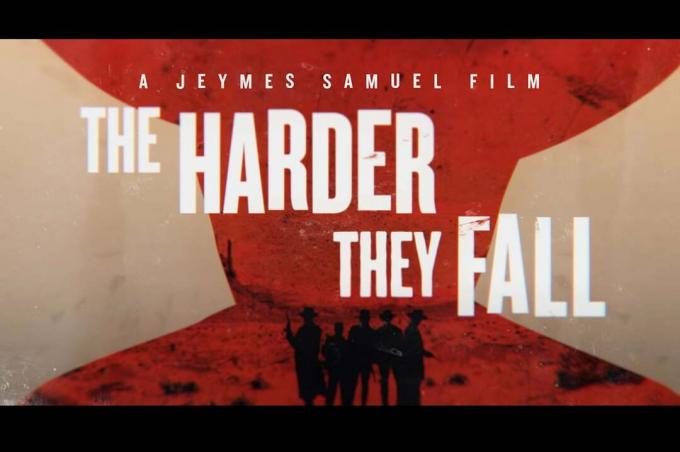
Kako gledati The Harder They Fall v 4K HDR na spletu

Kako igrati igre Netflix na Androidu – pet naslovov je zdaj v živo

Kako gledati Atalanta proti Man Unitedu v Ligi prvakov v živo

Kako gledati Succession Season 3 Episode 3
Kako prenesti iz sistema Windows v Mac
Na srečo obstaja aplikacija, imenovana Windows Migration Assistant, ki zelo olajša postopek prenosa. Prepričati se boste, da ste v svoj računalnik z operacijskim sistemom Windows prenesli Pomočnika za migracijo, in preveriti morate, ali je pravilna različica.
To so različne različice pomočnika za migracijo sistema Windows, ki so na voljo, preprosto morate izbrati tisto, ki je prava za vas:
- Pomočnik za migracijo sistema Windows za macOS Monterey
- Pomočnik za migracijo sistema Windows za macOS Big Sur
- Pomočnik za migracijo sistema Windows za macOS Mojave in macOS Catalina
- Pomočnik za migracijo sistema Windows za macOS Sierra in High Sierra
- Pomočnik za migracijo sistema Windows za OS X El Capitan ali starejši
Ko namestite pravilnega Pomočnika za migracijo, sledite spodnjim navodilom:
- Odprite Windows Migration Assistant v računalniku
- Odprite Mac Migration Assistant na vašem Macu (nahaja se v mapi Utilities v mapi Applications)
- Sledite pozivom na zaslonu na Macu, dokler vas ne vpraša, iz katerega sistema želite preseliti
- Izberite možnost, ki pravi »Iz računalnika z operacijskim sistemom Windows«
- Kliknite nadaljevanje
- Vnesite skrbniško ime in geslo v Mac Migration Assistant
- Kliknite nadaljevanje
- Na seznamu, ki je prikazan na Macu, izberite ustrezen računalnik z operacijskim sistemom Windows
- Preverite zaslone tako na Macu kot na PC-ju, naj prikazujeta enaka gesla
- Kliknite Nadaljuj tako v PC kot v Macu
- Ko je računalnik skeniran, bo Mac pokazal podatke, ki jih lahko preseli
- Označite elemente, ki jih želite prenesti, nato kliknite Nadaljuj
- Ko je migracija končana, zaprite računalnik in se prijavite v Mac
- Nastavite novo geslo za uporabniški račun vašega Maca
Zakaj zaupati našemu novinarstvu?
Trusted Reviews, ustanovljen leta 2004, obstaja zato, da našim bralcem nudi temeljite, nepristranske in neodvisne nasvete o tem, kaj kupiti.
Danes imamo 9 milijonov uporabnikov na mesec po vsem svetu in ocenjujemo več kot 1000 izdelkov na leto.



